建筑插畫:PS結合AE制作摩天輪插畫(4)
文章來源于 優優教程網,感謝作者 小熊尼尼 給我們帶來經精彩的文章!設計教程/PS教程/鼠繪教程2019-01-17
步驟 6 在做煙花爆炸的效果,同樣也是運用這個插件。 點擊圖上紅框的圖標,會出現右邊圖的狀態。 之后在效果控件欄,可以調節該效果的參數,參數的具體數值 可以根據自己的個人喜好判斷修改哦。 步驟 7 對于路燈的
步驟 – 6
在做煙花爆炸的效果,同樣也是運用這個插件。
點擊圖上紅框的圖標,會出現右邊圖的狀態。
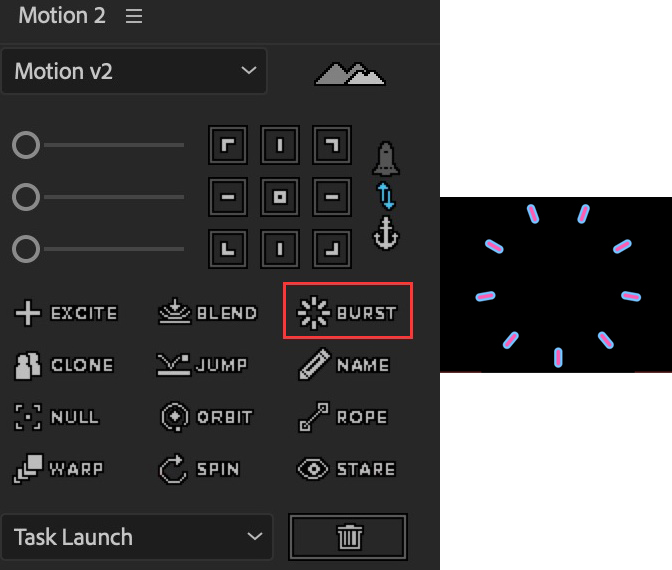
之后在“效果控件“欄,可以調節該效果的參數,參數的具體數值 可以根據自己的個人喜好判斷修改哦。
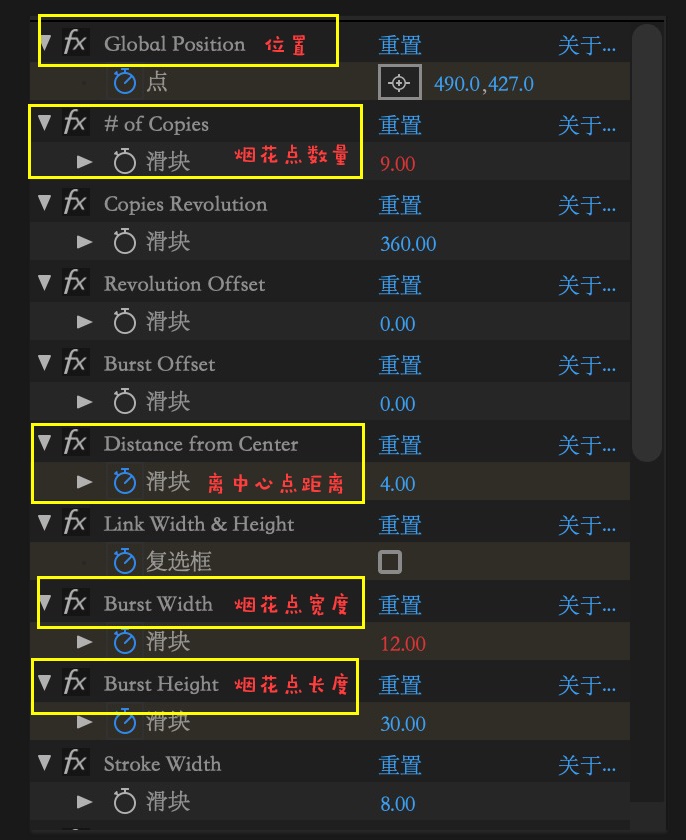
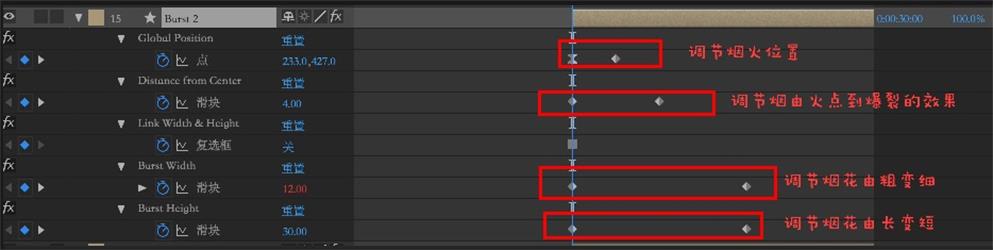
步驟 – 7
對于路燈的動效,運用到了蒙版的概念,不加蒙版的話,路燈浮上來像下圖所示的效果,桿子會出現的很突兀,添加蒙版后,操作就跟上面都差不多了。
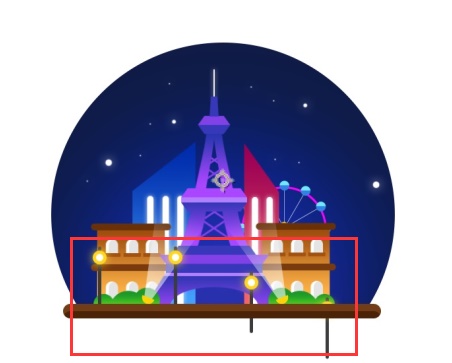
路燈的彈跳效果和之前一樣,只是在其基礎上增加了上下位移的效果。Ctrl+shift+c 給這個四個圖層進行預合成編輯俗稱的“編組”,得到“預合成1”圖層。
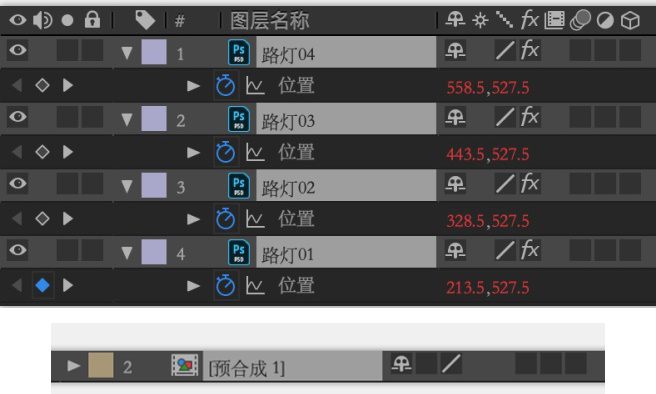
預合成可以給其重新命名,選中該圖層,用矩形工具拉出你要出現動畫的范圍。
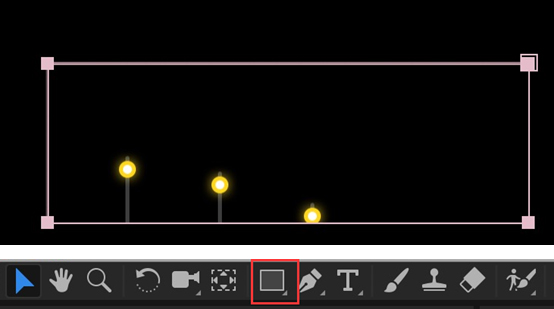
步驟 – 8
星空背景展開效果,之前的星空背景是要合在統一圖層的,所以直接選中這個背景圖層對它們整體添加效果預設,在效果和預設里,找到“線性擦除”效果,添加到圖層上,然后下面的參數設置。過渡完成后的圖層,依舊調節Motion2的 “緩動緩出拉桿”調出適度的參數。
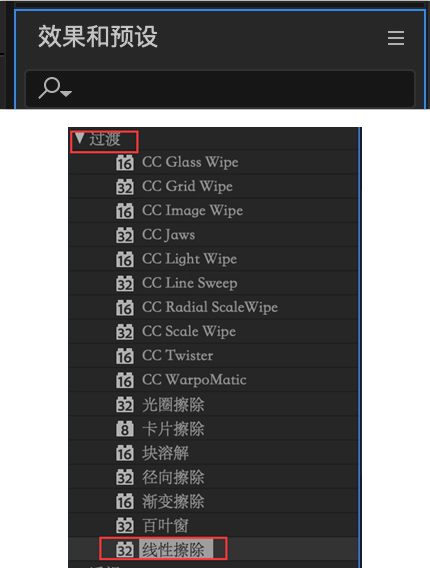
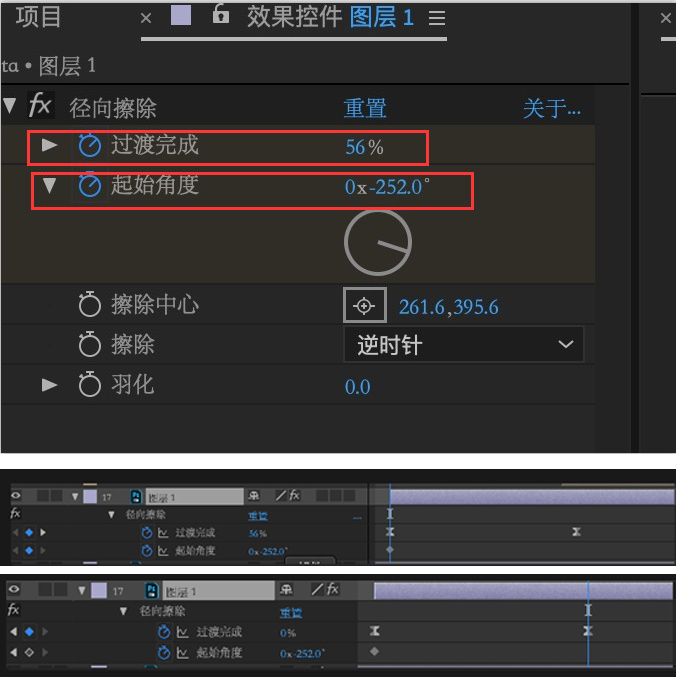
步驟 – 9
最后所有圖層動效完成,注意編排各個素材的出場順序,調節完成后 ,在菜單欄“合成”—“添加到渲染列隊”,渲染前,設置好你要導出視頻的位置。渲染出的視頻,放到ps里,shift+ctrl+alt+s 導出gif格式;“可選擇”,“擴散”的下拉選項可以根據自己理解和操作進行修改和嘗試,調節到自己滿意的效果。
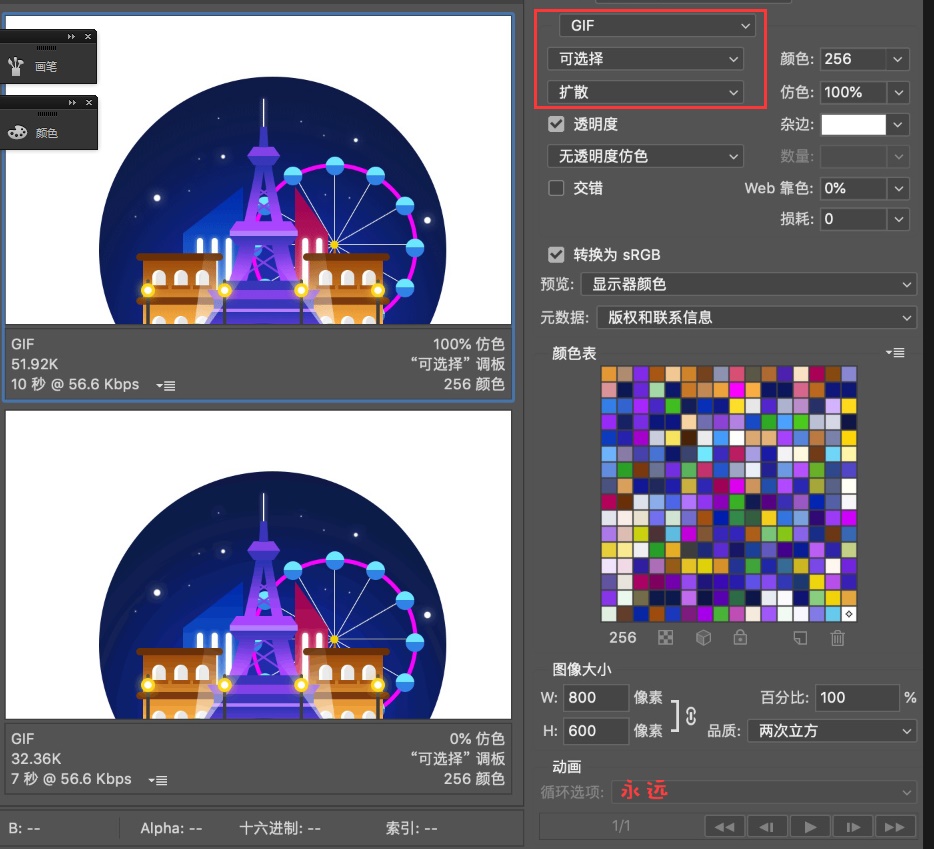
至此,我們這個教程就做完啦,來看看效果圖吧。
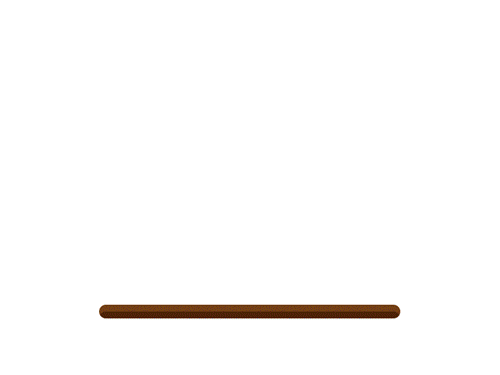
 情非得已
情非得已
推薦文章
-
 Photoshop繪制磨砂風格的插畫作品2021-03-16
Photoshop繪制磨砂風格的插畫作品2021-03-16
-
 Photoshop結合AI制作扁平化滑輪少女插畫2021-03-11
Photoshop結合AI制作扁平化滑輪少女插畫2021-03-11
-
 Photoshop結合AI繪制扁平化風格的少女插畫2020-03-13
Photoshop結合AI繪制扁平化風格的少女插畫2020-03-13
-
 Photoshop結合AI繪制春字主題插畫作品2020-03-13
Photoshop結合AI繪制春字主題插畫作品2020-03-13
-
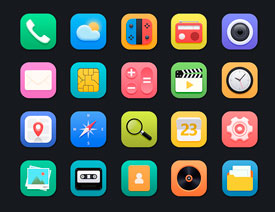 Photoshop繪制時尚大氣的手機APP圖標2020-03-12
Photoshop繪制時尚大氣的手機APP圖標2020-03-12
-
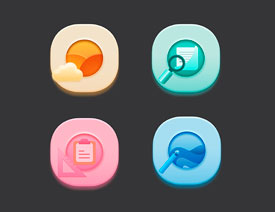 Photoshop繪制立體感十足的手機圖標2020-03-12
Photoshop繪制立體感十足的手機圖標2020-03-12
-
 玻璃瓶繪畫:PS繪制玻璃質感的魔法瓶2020-03-11
玻璃瓶繪畫:PS繪制玻璃質感的魔法瓶2020-03-11
-
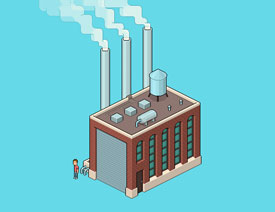 像素工廠:用PS設計等距像素的工廠圖標2019-03-20
像素工廠:用PS設計等距像素的工廠圖標2019-03-20
-
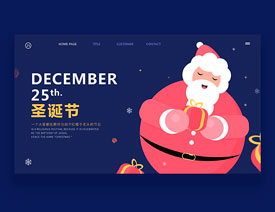 圣誕老人:使用PS繪制圣誕老人插畫2019-02-21
圣誕老人:使用PS繪制圣誕老人插畫2019-02-21
-
 Lumix相機:PS繪制粉色的照相機教程2019-01-18
Lumix相機:PS繪制粉色的照相機教程2019-01-18
熱門文章
-
 Photoshop結合AI制作扁平化滑輪少女插畫2021-03-11
Photoshop結合AI制作扁平化滑輪少女插畫2021-03-11
-
 Photoshop繪制磨砂風格的插畫作品2021-03-16
Photoshop繪制磨砂風格的插畫作品2021-03-16
-
 Photoshop繪制磨砂風格的插畫作品
相關文章1702021-03-16
Photoshop繪制磨砂風格的插畫作品
相關文章1702021-03-16
-
 Photoshop結合AI制作扁平化滑輪少女插畫
相關文章2032021-03-11
Photoshop結合AI制作扁平化滑輪少女插畫
相關文章2032021-03-11
-
 Photoshop結合AI繪制扁平化風格的少女插畫
相關文章7992020-03-13
Photoshop結合AI繪制扁平化風格的少女插畫
相關文章7992020-03-13
-
 Photoshop結合AI繪制春字主題插畫作品
相關文章4762020-03-13
Photoshop結合AI繪制春字主題插畫作品
相關文章4762020-03-13
-
 插畫教程:用PS繪制扁平化風格的插畫
相關文章5062019-03-15
插畫教程:用PS繪制扁平化風格的插畫
相關文章5062019-03-15
-
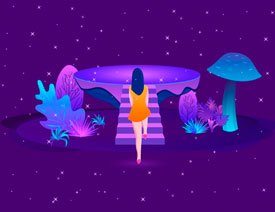 漸變插畫:使用PSPS繪制漸變風格插畫
相關文章4872019-02-28
漸變插畫:使用PSPS繪制漸變風格插畫
相關文章4872019-02-28
-
 繪制鐵塊:用PS制作金屬材質的鐵塊
相關文章10292019-02-28
繪制鐵塊:用PS制作金屬材質的鐵塊
相關文章10292019-02-28
-
 2.5D插畫:用PS制作2.5D風格拖線板
相關文章13512019-02-28
2.5D插畫:用PS制作2.5D風格拖線板
相關文章13512019-02-28
